
發文數:61
發表時間:2011-01-04 18:37:00
發表時間:2011-01-04 18:37:00
為了解決Desire HD大螢幕的耗電,曾經陸續尋找完全解放電源鍵的軟體工具,光驅鎖是路人甲使用的第一套解鎖工具,近距感應解鎖是我覺得不錯的產品,雖然成功率極高,但總覺得需激動些才能解鎖,由於Desire HD沒有實體鍵,四個觸控鍵好像都是在解鎖後才能感應,因此目前看到解決Desire HD的解鎖方案中不外乎利用「光感應器」與「距離感應器」來開關螢幕,Tap Tap App一樣有是利用「距離感應器」(proximity sensor)來解鎖與上鎖。
▼利用QRCode或market尋找"Tap Tap APP"下載並安裝,完成後會出現Tap Tap App圖示與小工具(widget)。
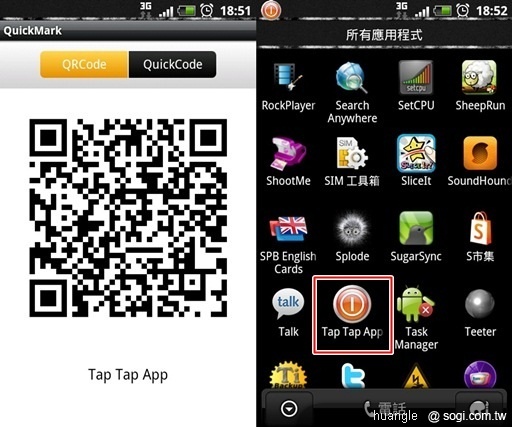
▼點下應用程式出現如下左畫面,點選"Proximity sensor configuration"出現下右圖,藍色框中選擇你想要的動作,「Unlock the screen」是解螢幕鎖,「Lock the screen 」是鎖螢幕,我兩個都打勾。
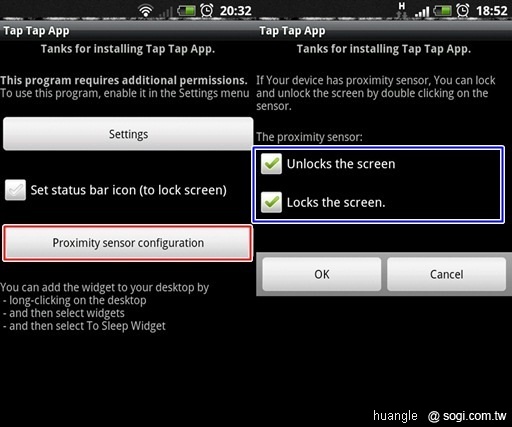
▼選擇設定「Settings」是將會進入「裝置管理員」啟動Tap Tap App程式,記得有執行類似Task manager kill的程式,會將Tap Tap App程式清除,請設定排除選項才不會無作用,當然想要移除Tap Tap App程式,那得先進入「裝置管理員」取消,否則無法移除程式。
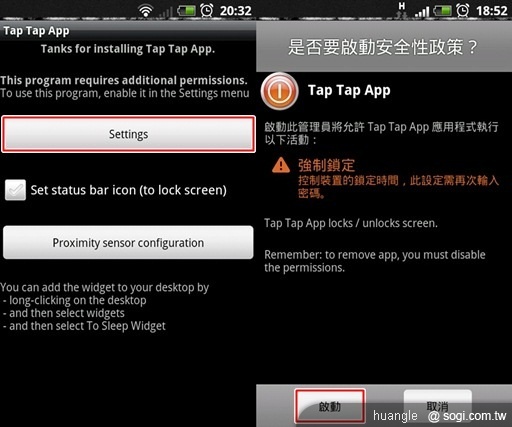
▼Tap Tap App除了應用程式外,也提供桌面的小工具,按下小工具圖示就是「Lock th screen」(關閉螢幕),若不使用小工具(widget)也可利用狀態列的圖示,在應用程式畫面中,勾選「Set status bar icon(to lock screen)」即會在狀態列上產生小圖示。
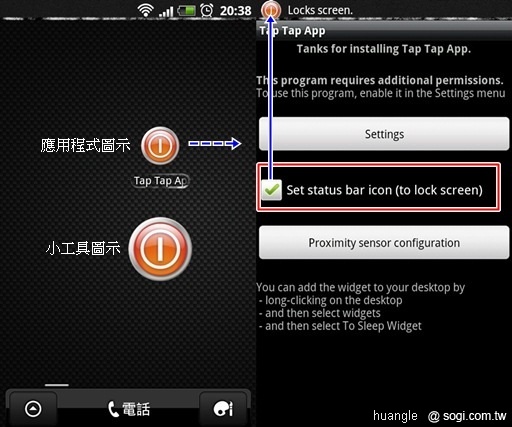
▼將狀態列上的小圖示滑下視窗(如右半圖),按下紅色框會鎖螢幕(如同「Lock th screen」)。
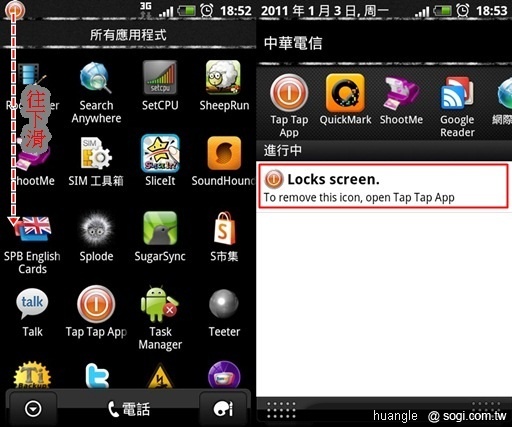
結論:
Tap Tap App是一套相當不錯的感應鎖,感應時不需快速的滑動,只要溫柔的來回滑動即可,這符合我的需求,缺點是執行遊戲時建議暫時關閉,否則常常會誤鎖。
同文發表於 挨踢路人甲(有影片操作)
挨踢路人甲 於 2015-05-25 08:58:39 修改文章內容
商業贊助
發文數:1發表時間:2026-01-01 06:24:40